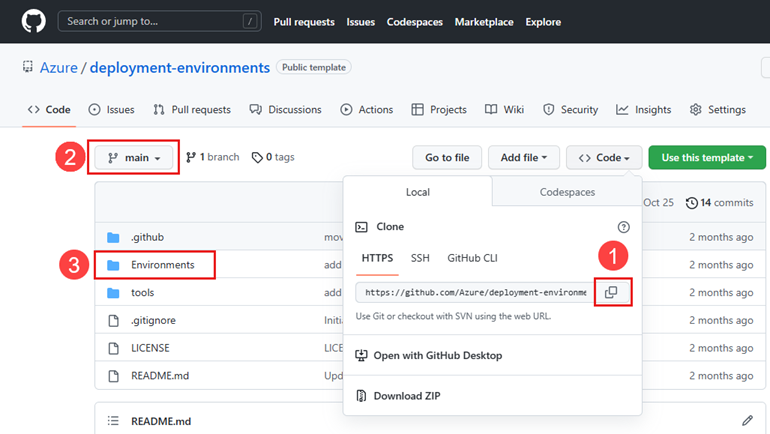Vytvoření a konfigurace vývojového centra pro prostředí nasazení Azure pomocí Azure CLI
V této příručce pro rychlý start se dozvíte, jak vytvořit a nakonfigurovat vývojové centrum v prostředích nasazení Azure.
Technický tým platformy obvykle nastavuje vývojové centrum, připojuje externí katalogy k vývojovému centru, vytváří projekty a poskytuje přístup k vývojovým týmům. Vývojové týmy pak můžou vytvářet prostředí pomocí definic prostředí, připojovat se k jednotlivým prostředkům a nasazovat aplikace.
Požadavky
- Účet Azure s aktivním předplatným. Vytvoření účtu zdarma
- Role řízení přístupu na základě role Azure s oprávněními k vytváření a správě prostředků v předplatném, jako je přispěvatel nebo vlastník.
- Nainstalujte rozšíření Azure CLI pro devcenter.
- Účet GitHubu a osobní přístupový token s přístupem k úložišti
Vytvoření vývojového centra
Vytvoření a konfigurace vývojového centra v prostředích nasazení Azure:
Přihlaste se k Azure CLI:
az loginNainstalujte rozšíření Azure CLI pro devcenter .
az extension add --name devcenter --upgradeNakonfigurujte výchozí předplatné jako předplatné, ve kterém chcete vytvořit dev center:
az account set --subscription <subscriptionName>Nakonfigurujte výchozí umístění, kam chcete vytvořit vývojové centrum. Nezapomeňte zvolit dostupnou oblast pro prostředí nasazení Azure:
az configure --defaults location=eastusVytvořte skupinu prostředků, ve které chcete vytvořit vývojové centrum:
az group create -n <resourceGroupName>Nakonfigurujte výchozí skupinu prostředků jako skupinu prostředků, kterou jste vytvořili:
az config set defaults.group=<resourceGroupName>Vytvoření vývojového centra:
az devcenter admin devcenter create -n <devcenterName>Po několika minutách výstup indikuje, že se vytvořil:
{ "devCenterUri": "https://...", "id": "/subscriptions/.../<devcenterName>", "location": "eastus", "name": "<devcenter name>", "provisioningState": "Succeeded", "resourceGroup": "<resourceGroupName>", "systemData": { "createdAt": "...", "createdBy": "...", ... }, "type": "microsoft.devcenter/devcenters" }
Poznámka:
Můžete použít --help k zobrazení dalších podrobností o libovolném příkazu, akceptovaných argumentech a příkladech. Můžete az devcenter admin devcenter create --help například zobrazit další podrobnosti o vytváření vývojového centra.
Přidání osobního přístupového tokenu do služby Azure Key Vault
K uložení tokenu PAT (Personal Access Token) GitHubu, který se používá k udělení přístupu k úložišti GitHub, potřebujete službu Azure Key Vault.
Vytvoření trezoru klíčů:
# Change the name to something Globally unique az keyvault create -n <keyvaultName>Poznámka:
Může se zobrazit následující chyba:
Code: VaultAlreadyExists Message: The vault name 'kv-devcenter-unique' is already in use. Vault names are globally unique so it is possible that the name is already taken.Musíte použít globálně jedinečný název trezoru klíčů.Přidejte pat GitHubu do služby Key Vault jako tajný kód:
az keyvault secret set --vault-name <keyvaultName> --name GHPAT --value <personalAccessToken>
Připojení identity k vývojovému centru
Po vytvoření vývojového centra připojte identitu k vývojovému centru. Můžete připojit spravovanou identitu přiřazenou systémem nebo spravovanou identitu přiřazenou uživatelem. Seznamte se se dvěma typy identit.
V tomto rychlém startu nakonfigurujete spravovanou identitu přiřazenou systémem pro vaše vývojové centrum.
Připojení spravované identity přiřazené systémem
Připojení spravované identity přiřazené systémem ke službě Dev Center:
az devcenter admin devcenter update -n <devcenterName> --identity-type SystemAssigned
Udělení přístupu spravované identity přiřazené systémem k tajnému kódu trezoru klíčů
Ujistěte se, že identita má přístup k tajnému klíči trezoru klíčů, který obsahuje pat GitHubu pro přístup k vašemu úložišti. Služby Key Vault podporují dvě metody přístupu; Řízení přístupu na základě role Azure nebo zásady přístupu trezoru V tomto rychlém startu použijete zásady přístupu k trezoru.
Načtěte ID objektu identity vašeho dev center:
OID=$(az ad sp list --display-name <devcenterName> --query [].id -o tsv) echo $OIDPřidejte zásadu služby Key Vault, která vývojovému centru umožní získat tajné kódy ze služby Key Vault:
az keyvault set-policy -n <keyvaultName> --secret-permissions get --object-id $OID
Přidání katalogu do vývojového centra
Prostředí nasazení Azure podporují připojení úložišť Azure DevOps a úložišť GitHub. Sadu kurátorovaných šablon IaC můžete uložit do úložiště. Připojení úložiště k vývojovému centru jako katalogu poskytuje vývojovým týmům přístup k šablonám a umožňuje jim rychle vytvářet konzistentní prostředí.
V tomto rychlém startu připojíte úložiště GitHub, které obsahuje ukázky vytvořené a spravované týmem prostředí nasazení Azure.
Pokud chcete přidat katalog do vývojového centra, musíte nejdřív shromáždit nějaké informace.
Shromáždění informací o úložišti GitHub
Pokud chcete přidat katalog, musíte zadat adresu URL úložiště GitHub, větev a složku, která obsahuje definice prostředí. Tyto informace můžete shromáždit před zahájením procesu přidání katalogu do vývojového centra.
Tento ukázkový katalog můžete použít jako úložiště. Vytvořte fork úložiště pro následující kroky.
Tip
Pokud připojujete úložiště Azure DevOps, použijte tento postup: Získejte adresu URL klonování úložiště Azure DevOps.
Přejděte do úložiště, vyberte <> Kód a zkopírujte adresu URL klonu.
Poznamenejte si větev, ve které pracujete.
Poznamenejte si složku, která obsahuje definice prostředí.
Přidání katalogu do vývojového centra
Načtení identifikátoru tajného kódu:
SECRETID=$(az keyvault secret show --vault-name <keyvaultName> --name GHPAT --query id -o tsv) echo $SECRETIDPřidejte katalog.
# Sample catalog example REPO_URL="https://github.com/Azure/deployment-environments.git" az devcenter admin catalog create --git-hub path="/Environments" branch="main" secret-identifier=$SECRETID uri=$REPO_URL -n <catalogName> -d <devcenterName>Ověřte, že se katalog úspěšně přidal a synchronizoval:
az devcenter admin catalog list -d <devcenterName> -o table
Vytvoření typu prostředí
Pomocí typu prostředí můžete definovat různé typy prostředí, která můžou vaše vývojové týmy nasadit. Pro každý typ prostředí můžete použít různá nastavení.
Vytvořte typ prostředí:
az devcenter admin environment-type create -d <devcenterName> -n <environmentTypeName>Ověřte, že byl vytvořen typ prostředí:
az devcenter admin environment-type list -d <devcenterName> -o table
Další kroky
V tomto rychlém startu jste vytvořili vývojové centrum a nakonfigurovali jste ho s identitou, katalogem a typem prostředí. Pokud chcete zjistit, jak vytvořit a nakonfigurovat projekt, přejděte k dalšímu rychlému startu.